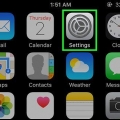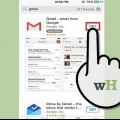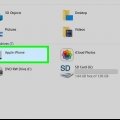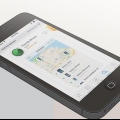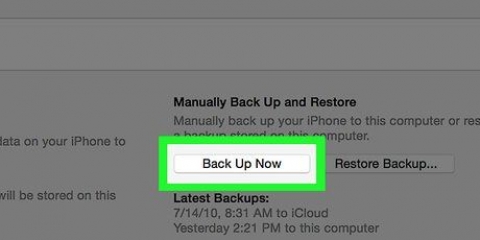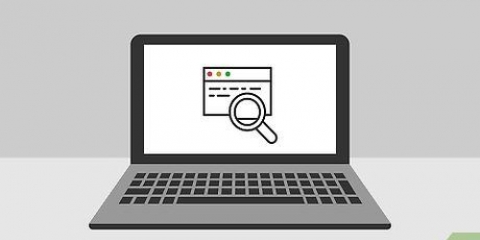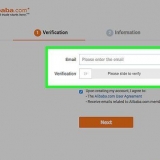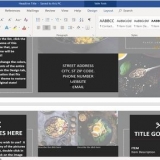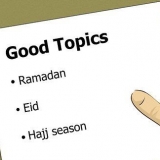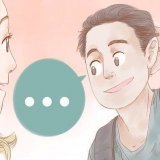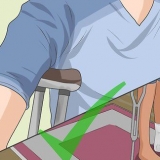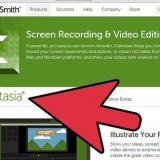Sluk voiceover på din iphone
Indhold
Lær, hvordan du deaktiverer VoiceOver i denne artikel. Denne iPhone-funktion læser, hvad der er på din skærm, så du kan bruge din telefon uden at se din skærm. Du kan slå VoiceOver fra ved at trykke tre gange på Hjem-knappen, ændre dine indstillinger eller bede Siri om at slå det fra.
Trin
Metode 1 af 3: Brug af knappen Hjem

1. Tryk på hjem-knappen tre gange hurtigt efter hinanden. Hvis du har konfigureret Hjem-knappen korrekt, slukker VoiceOver nu automatisk.
- Denne metode fungerer også, når din telefon er låst.
- Når du nu hører ordene "VoiceOver deaktiveret", er funktionen blevet slået fra.
- For at slå VoiceOver til igen, skal du tre gange trykke på Hjem-knappen igen. Du bør nu høre ordene "VoiceOver aktiveret".
- Hvis du har valgt flere muligheder, som du kan deaktivere ved at trykke på hjem-knappen tre gange, så vælg hvilken af mulighederne du vil deaktivere. Hvis du blot trykker på Hjem-knappen tre gange, deaktiveres VoiceOver ikke automatisk.

2. Brug enanden metode. Hvis du ikke har indstillet hjemknappen korrekt, vil det ikke gøre noget ved at trykke på den tre gange i træk. I så fald skal du finde en anden måde at deaktivere VoiceOver på.
Metode 2 af 3: Skift dine indstillinger

1. Åbn din iPhones Indstillinger. Det gør du ved at trykke på det grå ikon med et tandhjul på.

2. Tryk på Generelt. Denne undermenu kan findes næsten øverst i menuen Indstillinger.
Hvis du har en iPhone med en 4.Hvis du har en 7-tommer skærm, skal du sandsynligvis scrolle ned for at finde undermenuen Generelt.

3. Tryk på Tilgængelighed. Du finder denne mulighed næsten nederst på skærmen.
Hvis du har en iPhone med en 4.Hvis du har en 7-tommer skærm, skal du sandsynligvis scrolle ned først for at se muligheden Tilgængelighed at finde.

4. Tryk på VoiceOver. Denne mulighed er øverst på "Tilgængelighed"-menu.

5. Tryk på skyderen ved siden af ordet "Voice over" for at deaktivere funktionen. Du vil nu høre ordene "VoiceOver deaktiveret", og du vil være i stand til at bruge din iPhone normalt igen.
Metode 3 af 3: Brug af Siri

1. Tryk og hold hjem-knappen for at aktivere Siri.
- Hvis du bruger en iPhone 6s eller en anden nyere version af telefonen, hører du ikke længere en klokke, når Siri er tændt. Du vil kun høre denne lyd, hvis du bruger hovedtelefoner eller anden Bluetooth-enhed.

2. Sige"Sluk VoiceOver". Vent nu på, at Siri behandler din kommando. Hvis Siri siger, at VoiceOver er slået fra, er funktionen deaktiveret.
Aktiver Siri og sig "Slå VoiceOver til" for at slå funktionen til igen.
Artikler om emnet "Sluk voiceover på din iphone"
Оцените, пожалуйста статью
Populær